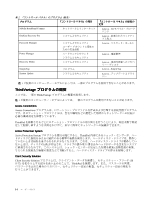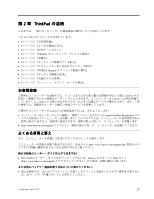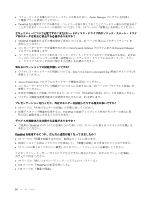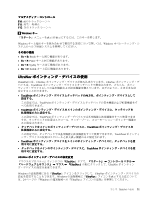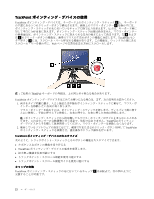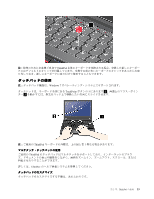Lenovo ThinkPad Edge E330 (Japanese) User Guide - Page 33
特殊キーとボタン
 |
View all Lenovo ThinkPad Edge E330 manuals
Add to My Manuals
Save this manual to your list of manuals |
Page 33 highlights
Legacy ThinkPad F1 F12 Legacy Fn Windows 環境で F1 F12 1 ThinkPad Fn を 4 2. 『ThinkPad F1-F12 3 ThinkPad Setup F1 F12 1 ThinkPad F1 ThinkPad Setup 2. 『Config』 ➙ 『Keyboard/Mouse』 ➙ 『Change to F1-F12 keys 3 4 1 ThinkPad 第 2 章 . ThinkPad 19
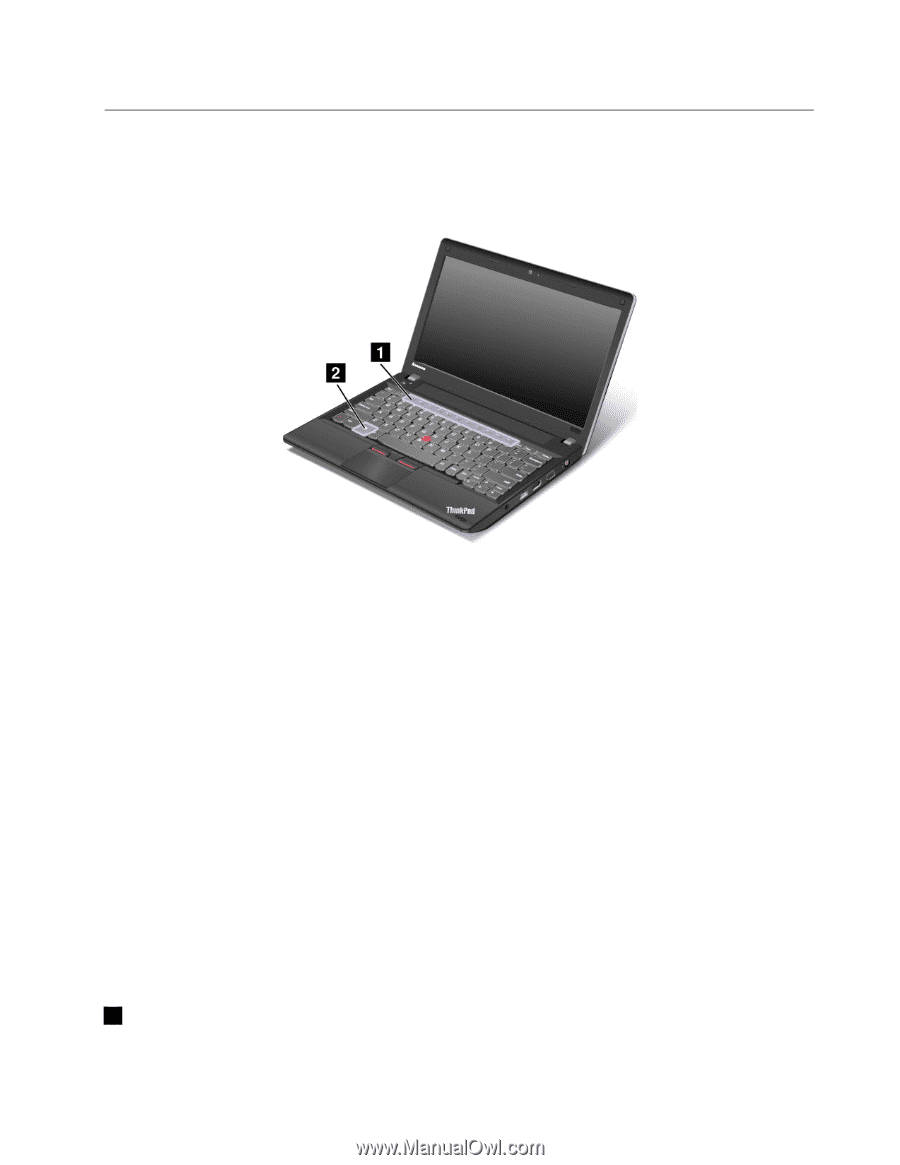
特殊キーとボタン
ご使用のコンピューターには、作業をより簡単かつ効率的に行うのに役立つ特殊キーとボタンが装備
されています。
次の図は、特殊キーとボタンの位置を示しています。
デフォルト・モードまたは Legacy モードでキーを使用する場合、ThinkPad F1 キーから F12 キーの機能を
切り替えることができます。デフォルト・モードで、各キーに示されている特殊機能を起動するには、対
応するキーを直接押します。Legacy モードで、各キーに示されている特殊機能を起動するには、Fn キー
を押しながら目的のファンクション・キーを押し、両方のキーから指を離します。
Windows 環境で F1 キーから F12 キーの機能を切り替えるには、次のようにします。
1. 以下のいずれかを実行して、ThinkPad の『キーボードのプロパティ』ウィンドウを開きます。
•
『スタート』
➙
『コントロール パネル』の順にクリックします。アイコン・ビューで、『キー
ボード』をクリックします。
•
Fn を 4 秒間押し続けます。
2. 『ThinkPad
ThinkPad
ThinkPad F1-F12
F1-F12
F1-F12 キー』タブをクリックします。
3. 画面の指示に従って、必要な設定を構成します。
ThinkPad Setup プログラムを使用して F1 キーから F12 キーの機能を切り替えるには、次のようにします。
1. コンピューターを起動します。ThinkPad ロゴ画面が表示されたら、F1 を押します。ThinkPad Setup
プログラムのメイン・メニューが開きます。
2. 『Config
Config
Config』
➙
『Keyboard/Mouse
Keyboard/Mouse
Keyboard/Mouse』
➙
『Change
Change
Change to
to
to F1-F12
F1-F12
F1-F12 keys
keys
keys』の順に選択します。
3. 画面の指示に従って、必要な設定を構成します。
4. 変更を保存して終了します。
次に、特殊キーとボタンについて説明します。
1
ボリューム・キーと消
音
キー
簡単に ThinkPad のスピーカー音量を調整したり、完全に消音にしたり、マイクロホンを消音に設定した
り、または内蔵カメラからのビデオ出力を制御するには、以下のキーのいずれかを押します。
第
2
章
. ThinkPad
の活用
19